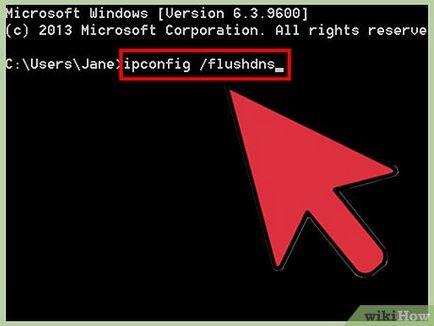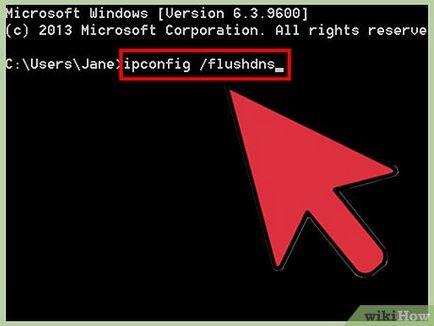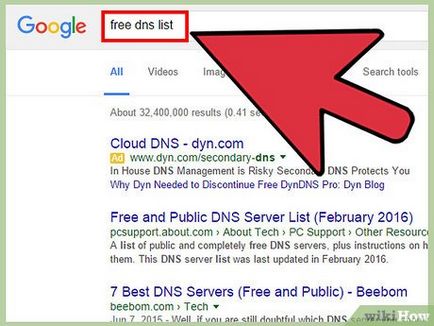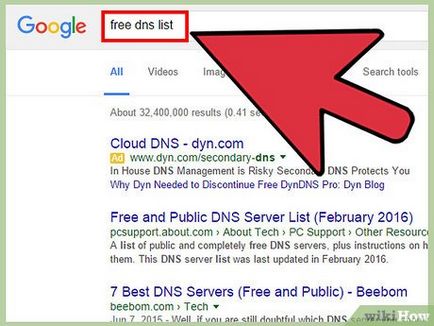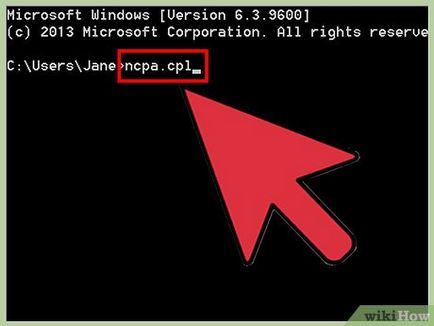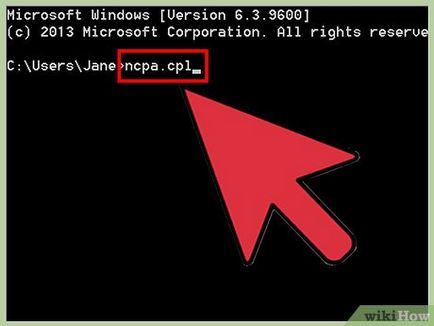Mi van, ha nem megy egy adott helyre
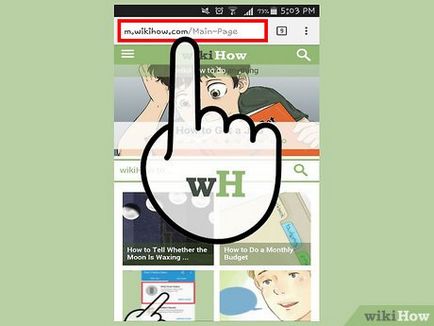
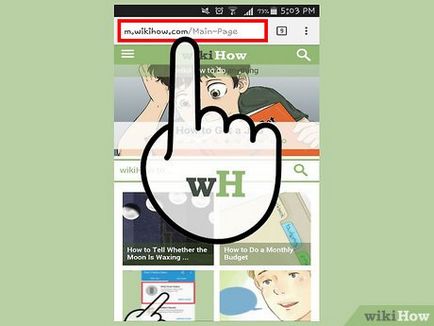
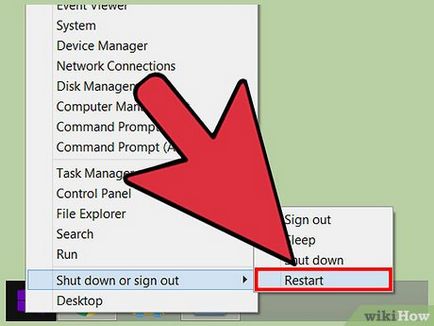
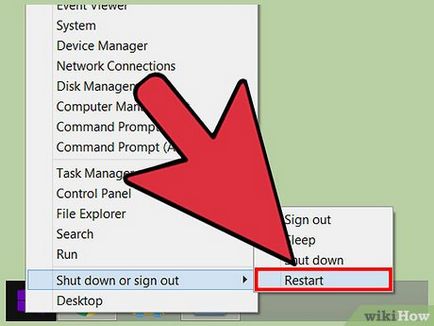
Indítsa újra a számítógépet. Sok problémát meg lehet szüntetni egy egyszerű újraindítás. Indítsa újra a számítógépet, és nyissa ki a helyszínen.
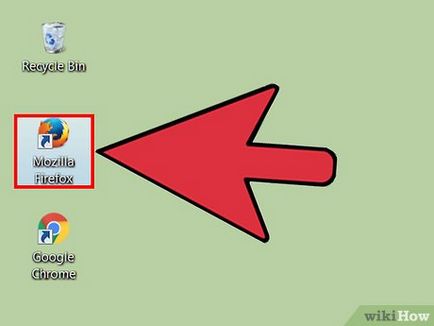
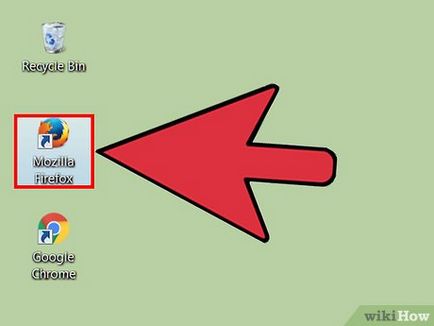
- Ha a számítógép nem rendelkezik egy második böngésző, töltse le és telepítse az egyik legnépszerűbb és ingyenes böngészők, például a Firefox, Chrome, vagy az Opera.
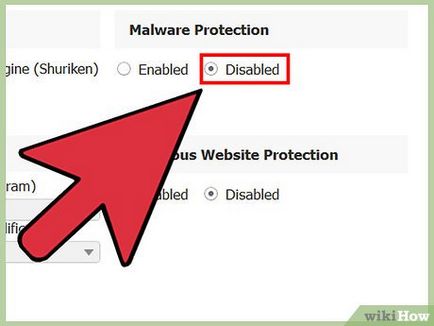
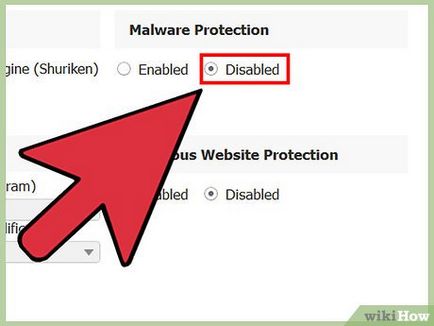
- A tálcán jobb gombbal az ikonra az anti-vírus és a menüben válasszuk a „Disable” vagy „kilépés”. Lehet nyitni egy ablakot egy figyelmeztetést, hogy a víruskereső hozza ki a rendszert veszélyezteti.
- Miután megpróbálta megnyitni a helyszínen biztos, hogy tartalmazza vírusölő.
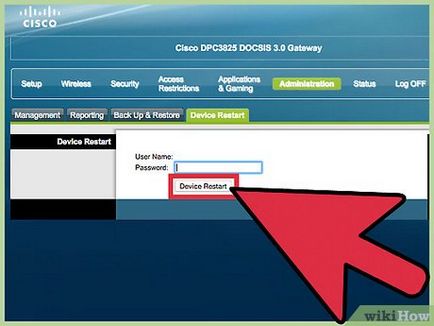
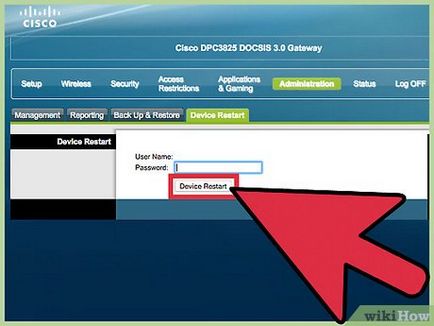
- Húzza ki a hálózati kábelt a modem és a router (ha vannak különböző eszközök), és várjon körülbelül egy percet.
- Csatlakoztassa a tápkábelt, és várjon a fordulat a modemet.
- Csatlakoztassa a tápkábelt, és várjon a fordulat a router.
- Megpróbál megnyitni egy weboldalt.
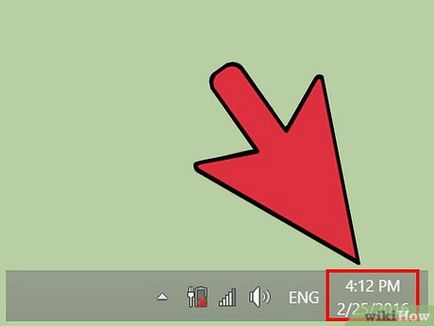
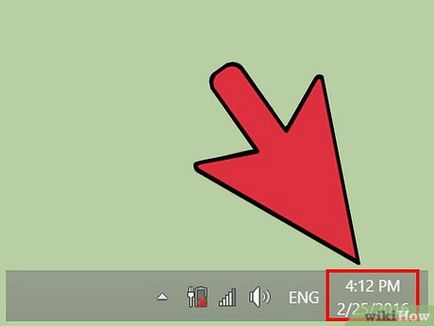
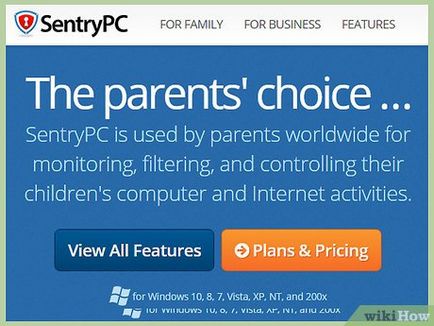
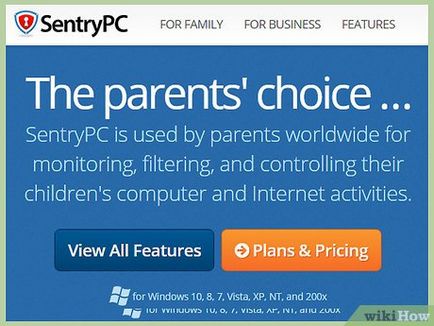
Ügyeljen arra, hogy a szülői felügyelet funkció ki van kapcsolva. Tartalmazza Szülői felügyelet blokkolhatja a hozzáférést bizonyos weboldalakat. Ha lehetséges, kapcsolja ki a rendszer működését, vagy program, amely biztosítja a szülői felügyeletet, és megpróbál megnyitni egy webhelyet. A folyamat a fogyatékosságot a szülői felügyeletet programtól függ.
2. rész 5: Check antivírus szoftver szerkesztése
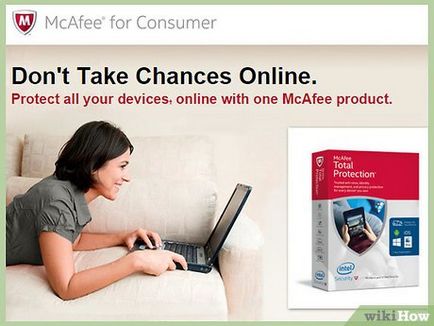
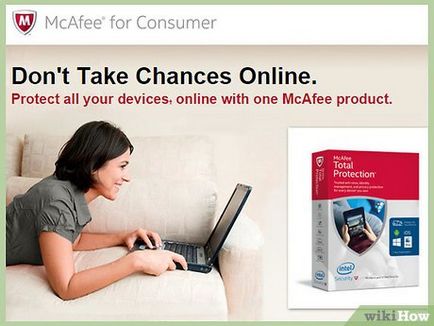
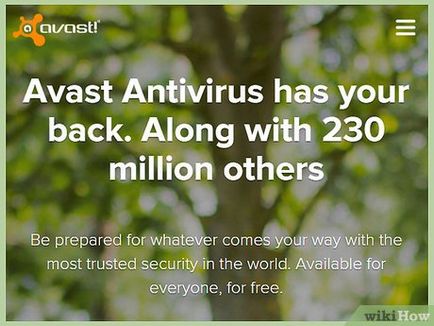
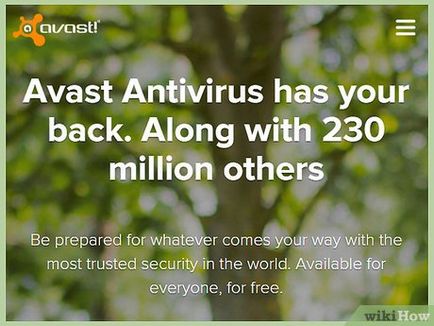
- Avast!
- BitDefender
- AntiVir
- Microsoft Windows Defender
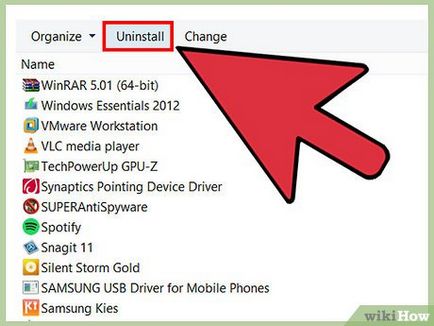
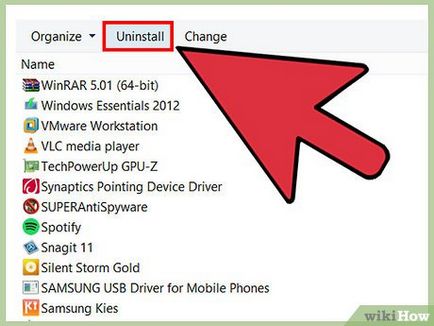
- Olvasd el ezt a cikket, hogy egy áttekintést arról, hogy távolítsa el a programot. Hogyan lehet eltávolítani egy specifikus anti-vírus program található az oldalon wikiHow.com.
3. rész 5: ellenőrizze a böngésző beállításait szerkesztése
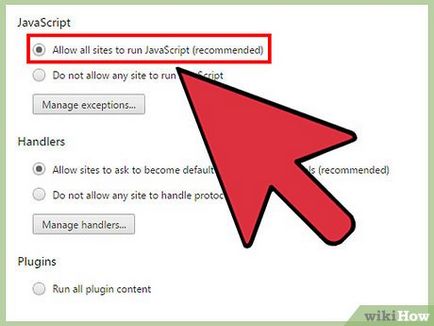
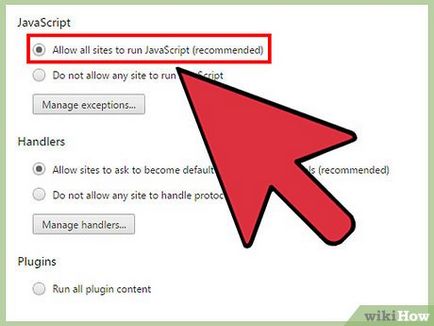
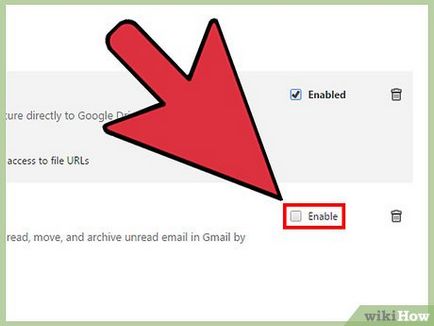
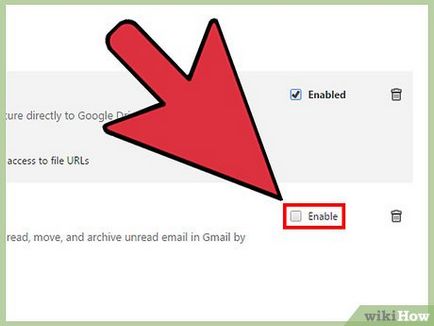
- kattintson az „Eszközök”, és kattintsunk a ikonra formájában fogaskerekek és válassza ki a „Bővítmények kezelése” menü az Internet Explorer. A listából válassza ki a bővítményt, és kattintson a „Tilt”.
- A Chrome-ban, kattintson a "Menu" - "Advanced Tools" - "Extensions". Minden felesleges kiterjesztése ne jelölje be az „Engedélyezett”.
- Firefoxban kattintson a „Menü” - „Kiegészítők”. kattintson az „Advanced” a bal oldali panelen. kattintson a „Disable” egyes bővítmények melletti felesleges.
- Kattintson a „Safari” vagy a „Szerkesztés” Safari és válassza a „Beállítások”. Kattintson a lap „Speciális”, majd minden egyes felesleges kiterjesztése ne jelölje be az „Enable”.
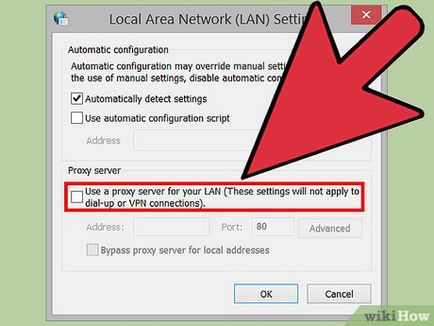
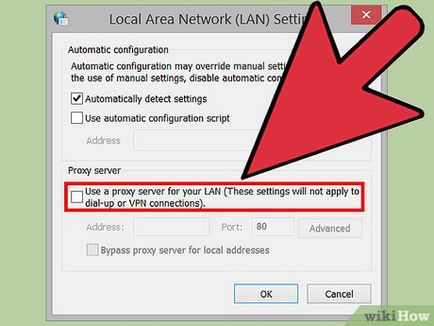
- Az Internet Explorerben kattintson az „Eszközök”, majd kattintson a fogaskerék ikonra a menü „Internet Options”. Menj a lap „Kapcsolatok”, majd a „LAN-beállítások”. Tegyen egy pipa mellett a választás „A beállítások automatikus észlelése”, és törölje a lehetőséget a „Proxy szerver a LAN.”
- A Chrome-ban, kattintson a "Menu" - "Beállítások". Az az oldal alján kattintson a „Speciális beállítások megjelenítése”, majd a „Network” click „Change proxy beállítások” szakaszt. Kattintson a „Hálózati beállítások”. Tegyen egy pipa mellett a választás „A beállítások automatikus észlelése”, és törölje a lehetőséget a „Proxy szerver a LAN.”
- Firefoxban kattintson a „Menu” - „Beállítások”. Válassza ki a „Speciális” fülre, majd kattintson a „Hálózat”. Kattintson a „megszokott”, és válassza ki a „No proxy” vagy „a rendszer proxy beállításait.”
- Kattintson a „Safari” vagy a „Szerkesztés” Safari és válassza a „Beállítások”. Kattintson az „Advanced” fülre, majd kattintson a „Beállítások módosítása”. Vegye ki a pipát az összes lehetőség társított proxy szerver.
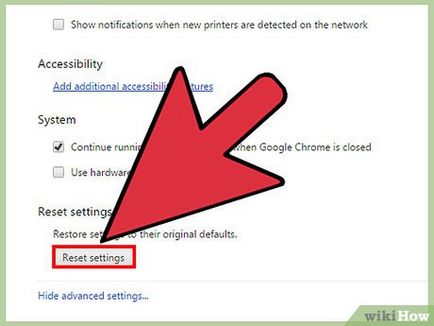
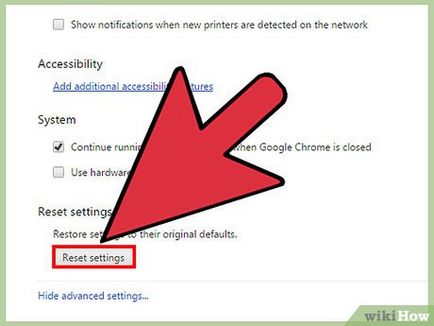
- Az Internet Explorerben kattintson az „Eszközök”, majd kattintson a fogaskerék ikonra a menü „Internet Options”. Kattintson az „Advanced” fülre, és nyomja meg a „Reset”. Tegyen egy pipa mellett a választás „Személyes beállítások törlése”, és ismét kattintson a „Törlés”.
- A Chrome-ban, kattintson a "Menu" - "Beállítások". kattintson a „Speciális beállítások megjelenítése” az az oldal alján. Lapozzunk lefelé, és kattintson a „Törlés”. Kattintson a „Reset”, hogy erősítse meg döntését.
- Firefoxban kattintson a „Menü”, majd nyomja meg a „?”. Kattintson a „Információk a problémák megoldása érdekében” - „Tiszta Firefox», majd ismét kattintson a „Clear Firefox», hogy erősítse meg a döntést.
- Visszaállításához Safari beállításait, nyomja meg ⌘ Command + Option + ⌥ ⎋ Esc szerepel a listán, válassza a Safari. A böngésző bezárásakor. Most tartsa lenyomva ⇧ Shift és indítsa Safari (a Dock vagy az „Alkalmazások” mappába). Húzza ki az interneten, és megpróbálja megnyitni a webhelyet. Miután az üzenet, hogy nincs kapcsolat a hálózattal, csatlakozzon az internetre. [4]